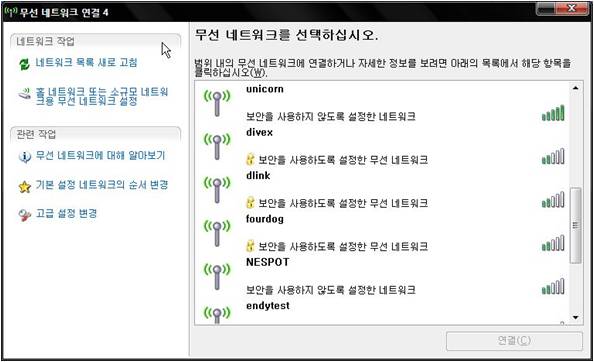Wireless Zero Configuration사용하는 방법
페이지 정보
작성자 서진네트웍스 댓글 0건 조회 29,622회 작성일 09-07-01 17:18본문
Wireless Zero Configuration사용하는 방법
-기본적인 확인사항-
1. 통신회사의 모뎀(통신장비)과 유무선공유기가 정상적으로 구비되어있는지 또 정상적으로 작동하는지 확인해야 합니다
2. 유무선공유기를 사용함에 있어서 유선은 인터넷연결이 정상적으로 되며 무선연결 시에만
위와 같은 상황이 나타날 때 확인하는 작업입니다
3. 무선을 이용하여 사용하실 PC가 데스크탑인지 노트북인지 확인해야 합니다
-위 사항은 XP를 기준으로 작성되었습니다-
<?xml:namespace prefix = o ns = "urn:schemas-microsoft-com:office:office" />
무선신호 검색작업 중 아래와 같은 환경이 구성될 때 해결방법입니다
1) 바탕화면의 [내네트워크환경]아이콘에 오른쪽 마우스 클릭한 후에 [속성]을 클릭합니다
<?xml:namespace prefix = v ns = "urn:schemas-microsoft-com:vml" />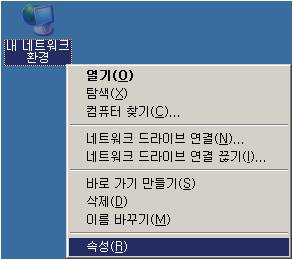
2) [무선네트워크]아이콘에 오른쪽 마우스 클릭한 후 [속성]을 클릭합니다
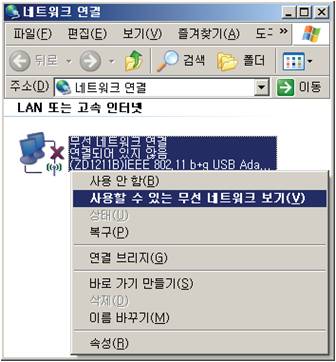
3) 무선검색화면에서 [Windows에서 이 무선연결을 구성할 수 없습니다]라고 나타납니다
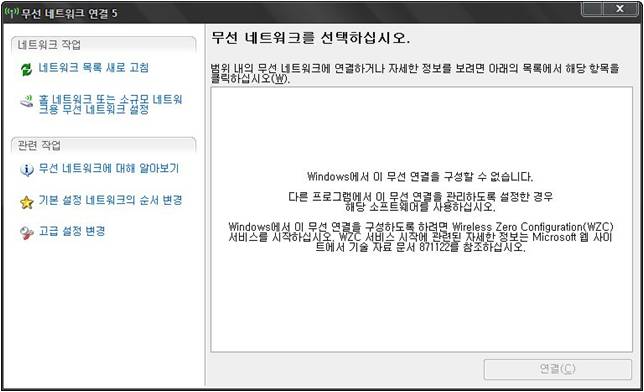
위와 같이 무선신호가 검색이 되지 않고 Windows에서 이 네트워크를 구성할 수 없습니다]라고 나타나는 경우 문제점 및 해결책은 아래와 같습니다
문제점 : PC(노트북)에 무선유틸리티가 설치가 되어있는 경우에 나타나며 (ex. ip오퍼레이터, 넷스팟, 무선랜카드 유틸리티)를 사용할 경우 위와 같은 메시지가 나타납니다
해결책 : 1. 무선유틸리티프로그램을 이용하여 무선연결을 사용하는 방법이 있습니다
2. Windows자체지원 무선 유틸리티 Wireless Zero Configuration 설정을 해야만 무선사용이 가능합니다
*. Wireless Zero Configration 설정방법
1. [내 컴퓨터]에 오른쪽마우스 클릭한 후 [관리]를 클릭합니다
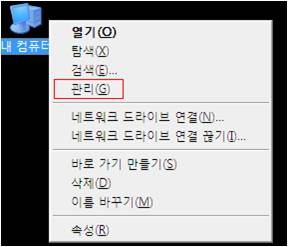
2. [관리]메뉴를 클릭하면 [컴퓨터 관리]라는 창이 활성화되며 메뉴의 왼쪽 하단에 [서비스 및 응용프로그램]을 더블클릭을 한 후 [서비스]를 클릭합니다
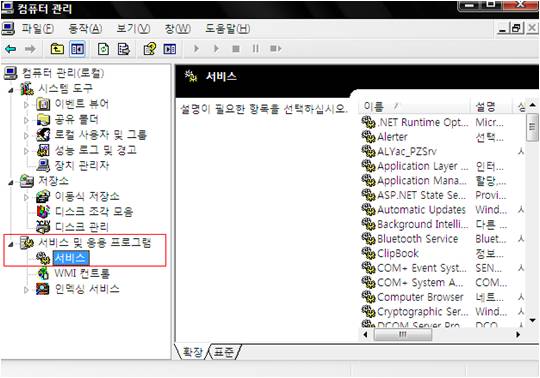
3. [서비스]메뉴를 클릭하면 우측으로 여러 서비스를 확인 할 수 있으며 이 중
[Wireless Zero Configuration]을 더블 클릭합니다
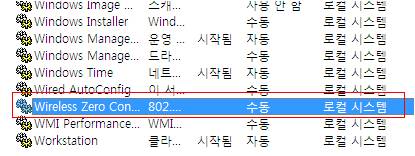
4 Wireless Zero Configuration 속성을 확인할 수 있으며
왼쪽하단의 [시작]버튼을 클릭합니다
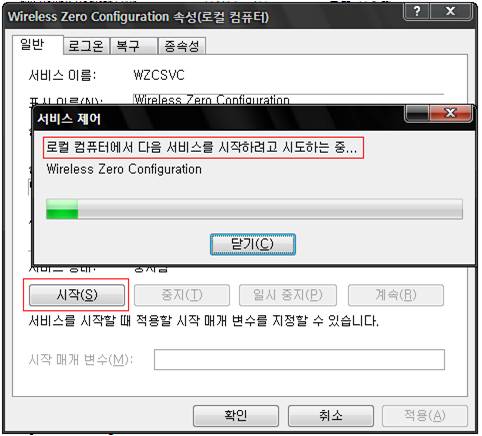
5. Wireless Zero Configuration 속성의 중앙에 보이는
시작유형을 [자동]으로 변경합니다
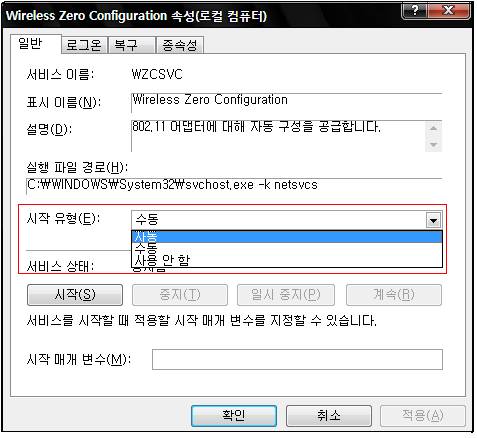
6. 마지막으로 [무선네트워크연결]에 마우스 오른쪽 클릭한 후 [속성]를 클릭합니다
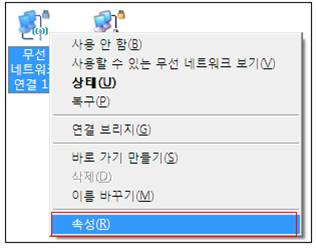
7. 상단의 [무선네트워크]탭을 클릭한 후 아래 화면에 보이는 [Windows 무선네트워크 구성]부분에 체크한 후 아래의 [확인]버튼을 클릭합니다
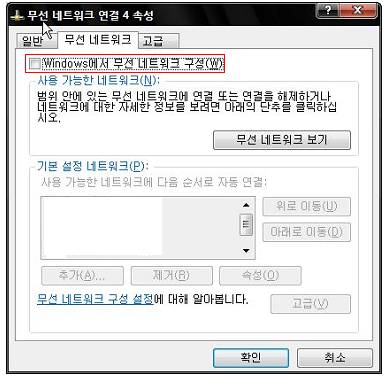
8. 이 작업을 끝으로 무선 랜카드 유틸리티로부터 Windows자체 유틸리티쪽으로
우선권을 넘겨받게 되어 기본적으로 사용하는 무선연결이 가능하게 됩니다